win10提示taskhostw.exe-应用程序错误怎么办
来源:网络收集 点击: 时间:2024-08-08【导读】:
有时候我们在使用win10系统的时候,提示taskhostw.exe-应用程序错误,怎么办呢,下面来分享一下方法工具/原料morewin10系统taskhostw.exe-应用程序错误解决方法方法/步骤1/6分步阅读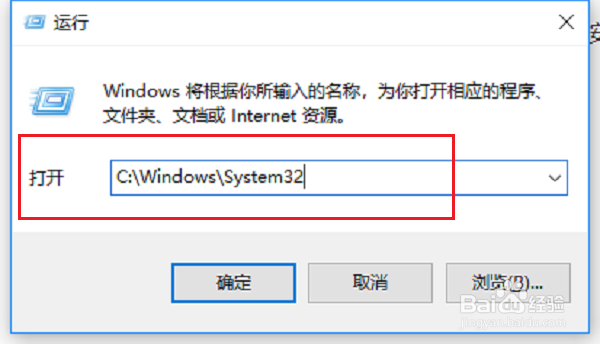 2/6
2/6 3/6
3/6 4/6
4/6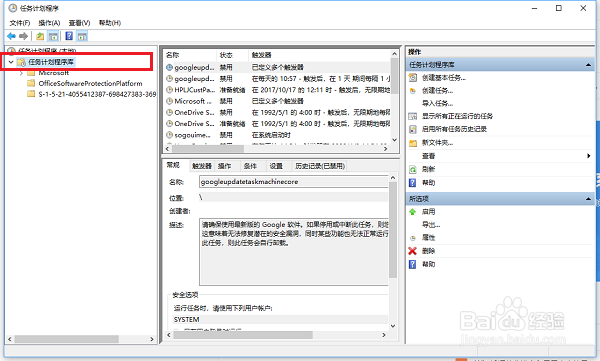 5/6
5/6 6/6
6/6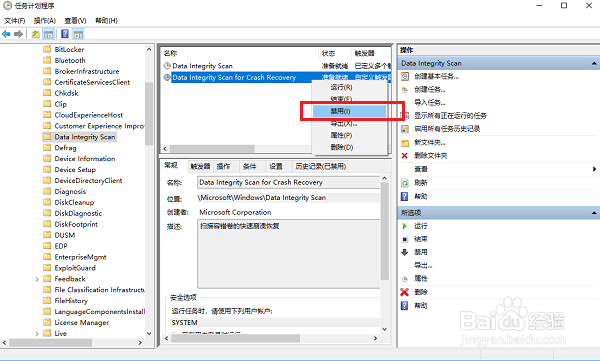 注意事项
注意事项
第一步我们首先需要知道是系统启动输入法的计划任务被破坏了,导致出现了taskhostw.exe-应用程序错误,下面来解决,按win+R键打开运行,输入C:\Windows\System32,如下图所示:
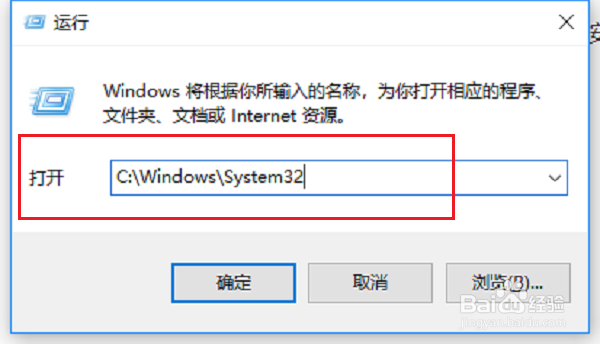 2/6
2/6第二步点击确定,进去路径之后,搜索找到Taskhostw.exe,右键进行删除,如果删除不成功,可以使用unlocker强制删除,如下图所示:
 3/6
3/6第三步删除成功之后,打开运行,输入taskschd.msc,如下图所示:
 4/6
4/6第四步点击确定,进去任务计划程序之后,点击任务计划程序库,如下图所示:
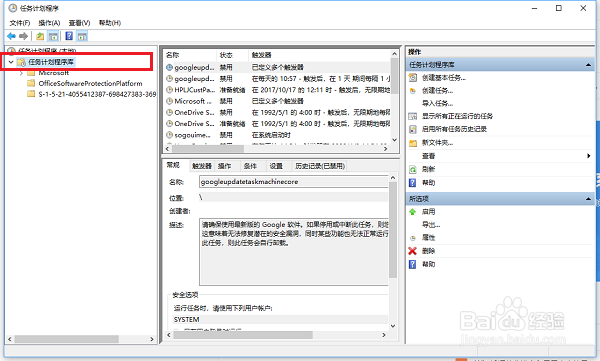 5/6
5/6第五步依次点击任务计划程序库-Microsfot-Windows-Data Integrity Scan,然后在Data Integrity Scan右侧找到DataIntegrity Scan for Crash Recovery,如下图所示:
 6/6
6/6第六步选中DataIntegrity Scan for Crash Recovery之后,右键进行禁用就完成了,这样就不再出现taskhostw.exe-应用程序错误了,如下图所示:
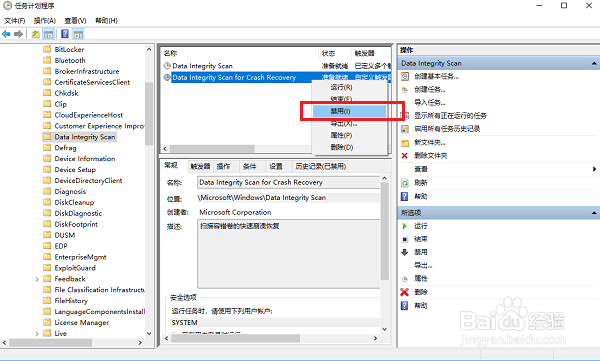 注意事项
注意事项如果你觉得这篇对你有用的话,请投一下票
版权声明:
1、本文系转载,版权归原作者所有,旨在传递信息,不代表看本站的观点和立场。
2、本站仅提供信息发布平台,不承担相关法律责任。
3、若侵犯您的版权或隐私,请联系本站管理员删除。
4、文章链接:http://www.1haoku.cn/art_1089413.html
上一篇:HR如何在公司内部推行优化用工
下一篇:京东名下账号怎么看
 订阅
订阅